Win7系统是目前广泛应用的操作系统之一,本文将详细介绍如何使用U盘进行Win7系统安装,并提供相关步骤和U盘制作方法。 一、准备工作:购买合适...
2025-08-10 147 系统安装
随着技术的不断发展,笔记本电脑成为了人们日常生活和工作中必不可少的工具。然而,由于各种原因,我们可能需要重新安装操作系统。本文将以图文详解的方式,为大家介绍如何在笔记本Win7上进行系统安装。

1.准备安装所需材料及工具
在开始安装前,首先要准备好以下材料和工具:一台笔记本电脑、一张Windows7系统安装盘或U盘、一个可用的产品密钥。
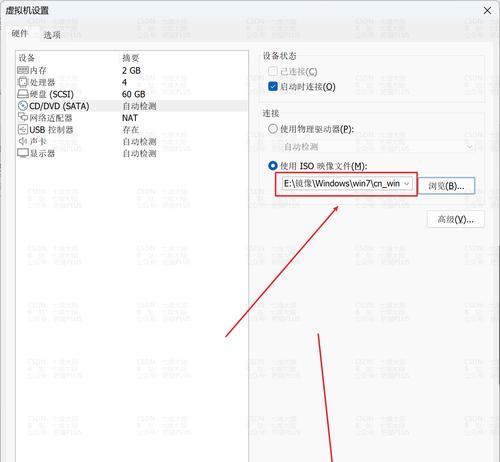
2.备份重要数据
在安装系统之前,务必要备份好笔记本中的重要数据。因为安装系统会格式化硬盘,导致所有数据丢失。
3.设置BIOS启动项
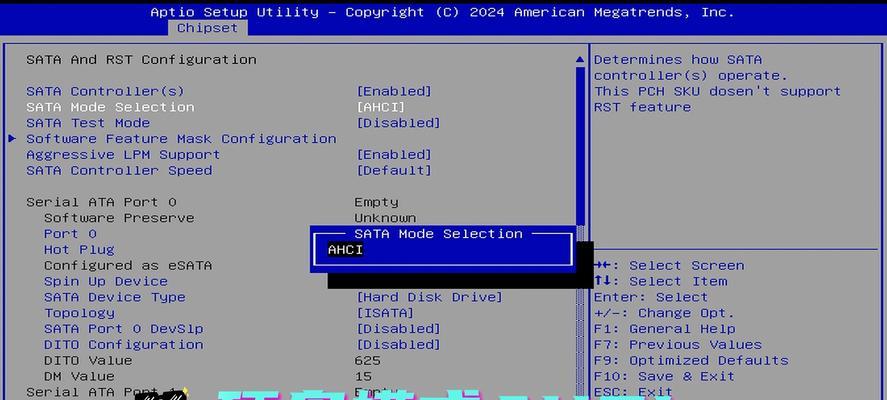
将笔记本电脑开机,并在开机画面出现时按下相应按键(一般是F2、F8或Del键)进入BIOS设置界面。在Boot选项卡中,将启动项设为CD/DVD或USB,以便从安装盘或U盘启动。
4.启动安装程序
将Windows7系统安装盘插入笔记本光驱,或将U盘插入USB接口。重启电脑后,按照屏幕提示按任意键启动安装程序。
5.选择安装类型
在安装程序界面中,选择“自定义(高级)”安装类型,以便能够对分区进行自定义设置。
6.创建分区
选择待安装的硬盘,点击“新建”按钮创建一个新分区。根据实际需求,设置分区的大小,并按照默认设置进行格式化。
7.选择安装位置
选择刚刚创建的分区,并点击“下一步”开始安装系统。系统会自动解压并拷贝安装文件到电脑硬盘中。
8.安装过程
系统会在安装过程中自动重启多次,请耐心等待。同时,根据屏幕提示进行一些必要的设置,如语言、时区、计算机名称等。
9.输入产品密钥
在安装过程中,系统会要求输入产品密钥。输入正确的密钥后,继续进行安装。
10.完成安装
在系统安装完成后,电脑会自动重启。根据屏幕提示进行一些基本设置,如创建用户名、设置密码等。
11.安装驱动程序
完成系统安装后,笔记本的一些硬件设备可能无法正常工作,因此需要安装相应的驱动程序。将驱动光盘插入光驱,按照提示进行驱动安装。
12.更新系统
安装完成后,及时进行系统更新,以获得最新的修复补丁和功能。
13.安装常用软件
根据自己的需求,安装一些常用软件,如浏览器、办公软件、影音播放器等。
14.恢复个人数据
在系统安装和设置完成后,将之前备份的重要数据恢复到笔记本中。
15.清理垃圾文件
使用系统自带的磁盘清理工具或第三方软件对电脑进行垃圾文件清理,提升系统性能。
通过本文的详细步骤指导,相信大家已经学会了如何在笔记本Win7上进行系统安装。在实际操作中,要注意备份重要数据、选择正确的安装类型和分区设置、及时安装驱动和更新系统等。希望本文能为大家提供帮助,祝你成功安装Win7系统!
标签: 系统安装
相关文章

Win7系统是目前广泛应用的操作系统之一,本文将详细介绍如何使用U盘进行Win7系统安装,并提供相关步骤和U盘制作方法。 一、准备工作:购买合适...
2025-08-10 147 系统安装

在电脑技术不断发展的今天,我们可以轻松地使用图形化界面来安装操作系统。然而,对于一些老旧的电脑或者特殊需求,学会使用DOS来进行系统安装仍然是一项重要...
2025-08-06 187 系统安装

随着微软Windows7操作系统的广泛应用,许多用户选择在自己的计算机上安装这个稳定且易于使用的系统。本文将为大家详细介绍如何在微星主板上安装Wind...
2025-08-04 150 系统安装

对于一些计算机爱好者或者电脑维修人员来说,经常需要安装各种不同版本的操作系统。而对于很多人来说,使用U盘来安装系统可能会比较麻烦或者不太熟悉。本文将介...
2025-07-23 170 系统安装

随着技术的不断进步,大多数电脑用户已经转向使用更新的操作系统,如Windows10。然而,对于某些旧型号的电脑或需要运行特定软件的用户来说,仍然需要使...
2025-07-21 185 系统安装
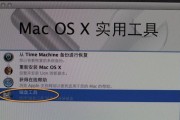
在计算机操作系统中,Windows7是广泛应用的一个版本。对于那些使用较老版本计算机的用户,可能无法升级到更高版本的操作系统,因此需要进行Win7BI...
2025-07-16 130 系统安装
最新评论